SOLIDWORKS Visualize Gerçekçi Görünümler Oluşturmak
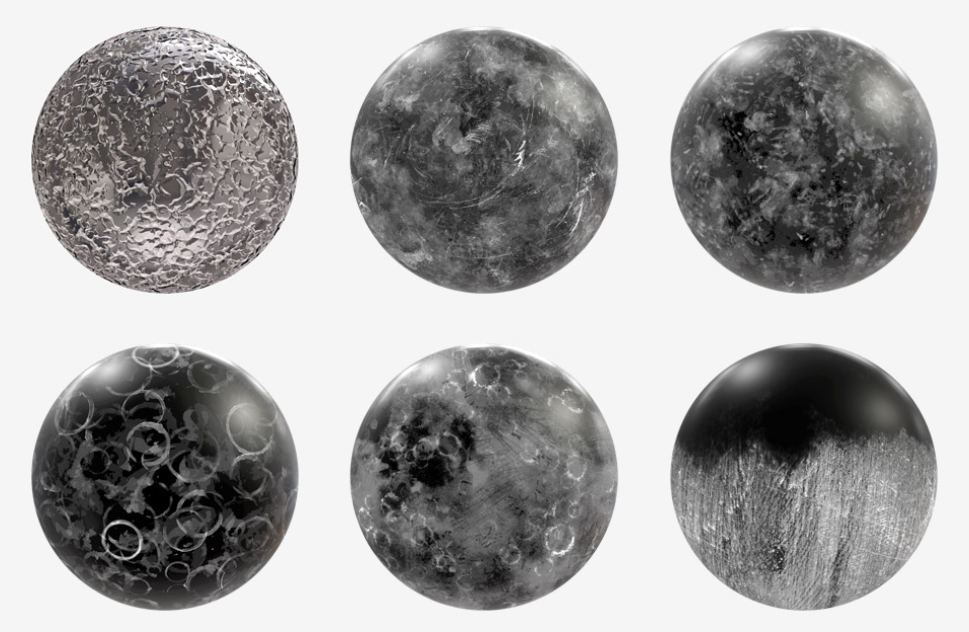
Modellerinizi nasıl daha gerçekçi görüneceğini merak ediyorsanız, cevap çok basittir – dokular kullanın! Görünümleri oluşturmak amacıyla gerekli dokuları temin etmek için birçok web sayfasından yararlanabilirsiniz. www.textures.com ve www.poliigon.com bu dokuları bulmak için harika sitelerdir. Bu kısa makale, adım adım Visualize fotoğraflarınızı bir sonraki seviyeye ve daha gerçekçi hale taşımanın en kolay yolunu anlatmaktadır.
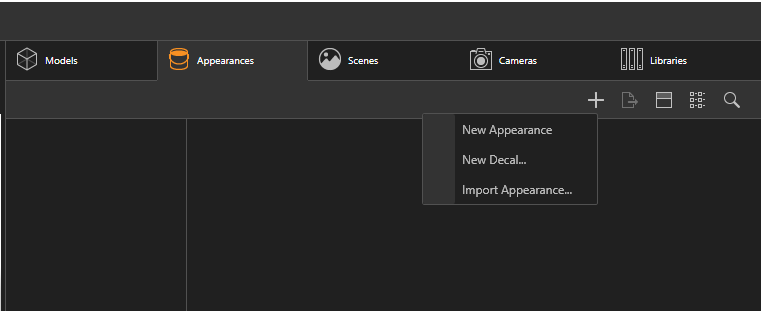
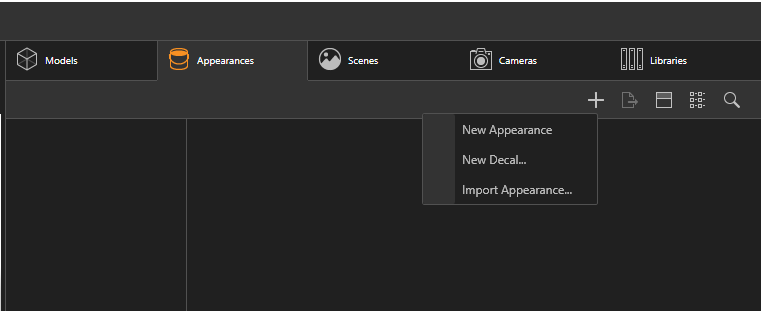
SOLIDWORKS Visualize’de bildiğiniz üzere; Renk, Specular, Alpha ve Bump olmak üzere 4 farklı türde doku eşlemesi uygulayabiliriz. Bu doku eşlemeler, gerçek dünyadaki herhangi bir malzemeyi SOLIDWORKS Visualize içerisinde yeniden oluşturmanıza yardımcı olur. Bu örnekte doku eşlemesinin kullanımını basit tutarak, “Plastik” görünüm türü ile uygulayacağım.
Dokuları indirin ve içe aktarın
Aradağınız malzemeyi veya dokuyu www.poliigon.com’da rahatlıkla bulabilirsiniz. Fırça, mermer, kesintisiz, yüzey kusurları…
Poliigon’dan görünümü indirdikten sonra görünüm dokularını kütüphane içerisine aktarmalısınız. Poliigon, her malzeme için birçok doku eşlemesi sunar, ancak SOLIDWORKS’te sadece dört tanesine ihtiyaç vardır. Poliigon, her doku eşleme türü için farklı isimler kullandığından, Visualize doku eşleme türlerinin Poliigon doku eşleme türlerine nasıl karşılık geldiği aşağıdaki gibidir:
| Poligon | SOLIDWORKS Visualize |
| Color | Diffuse |
| Reflection/gloss | Specular |
| Alpha Masked | Alpha |
| Normals | Bump |
Şimdi Ayarlara Göz Gezdirelim
Her doku eşleme türü için, görünümlerinizi daha gerçekçi hale taşımada yardımcı olan birkaç ayarı kullanabilirsiniz.
Tüm işlemlerden önce, doku eşleme türünü değiştirmeniz gerekebilir. UV eşleme türü, yalnızca Rhino, Blender, 3DS Max vb. Gibi parametrik olmayan 3B geometriler içindir. SOLIDWORKS 3B modeller için UV eşlemeyi kullanmaktan kaçının.
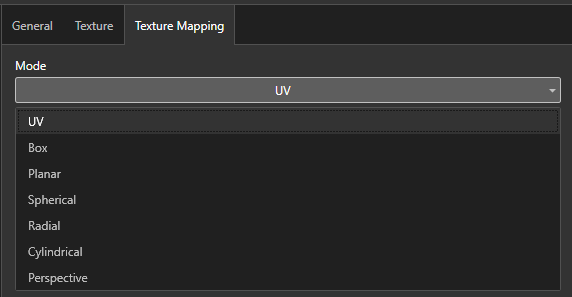
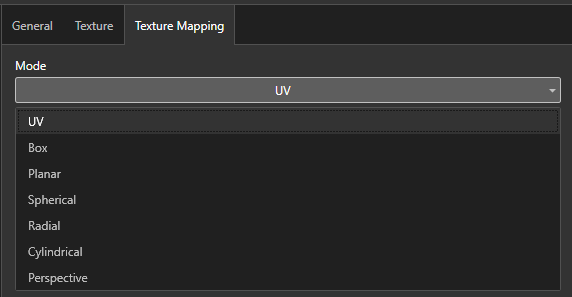
İkinci önemli adım, dokunun ölçeğini ayarlamaktır. Görünümü sadece sahnenizdeki bir parçaya eklerseniz, “Karo” parametresiyle kolayca oynayabilirsiniz.
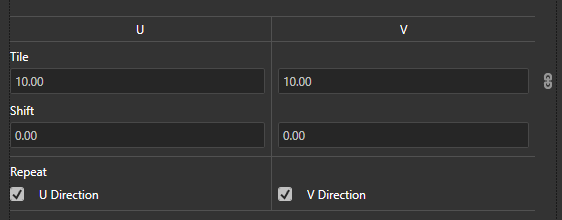
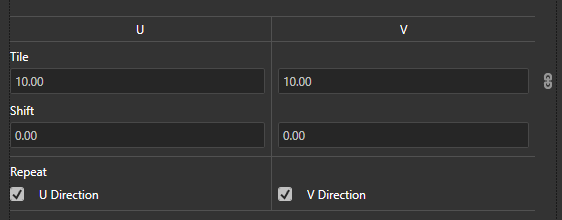
Tek bir görünüme uygulanan birden fazla doku eşlemeniz varsa ve dokuları birbirine eşitlemeniz gerekiyorsa, “Dokular” alt sekmesinin üstündeki ‘Senkronize Edilen Dokular’ kutusunu işaretleyin. Örneğin, Renk eşlemesi yapılan herhangi bir boyut ayarı, eşleşen Bump dokusunu da değiştirecektir.
Şimdi, görünümün modelin birden fazla bölümüne eklenmesi durumunda, dokunun aynı ölçeğini nasıl ayarlayacağınıza bir göz atalım. Dikkat ederseniz, dokunun ölçeği parçanın boyutuna bağlıdır.
Doku Eşleme alt sekmesinden “Dünya Ölçeğine Ayarla” seçeneği ile, parçalar farklı boyutlarda bile olsa aynı doku ölçeğini ayarlayabilirsiniz. Aşağıdaki resimde farkı görebilirsiniz:
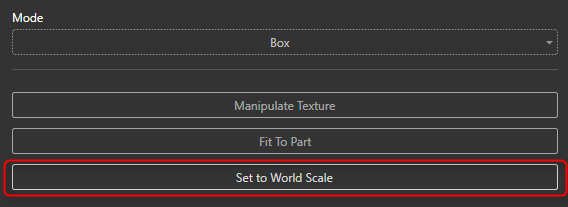
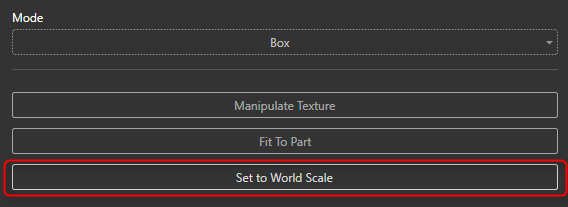
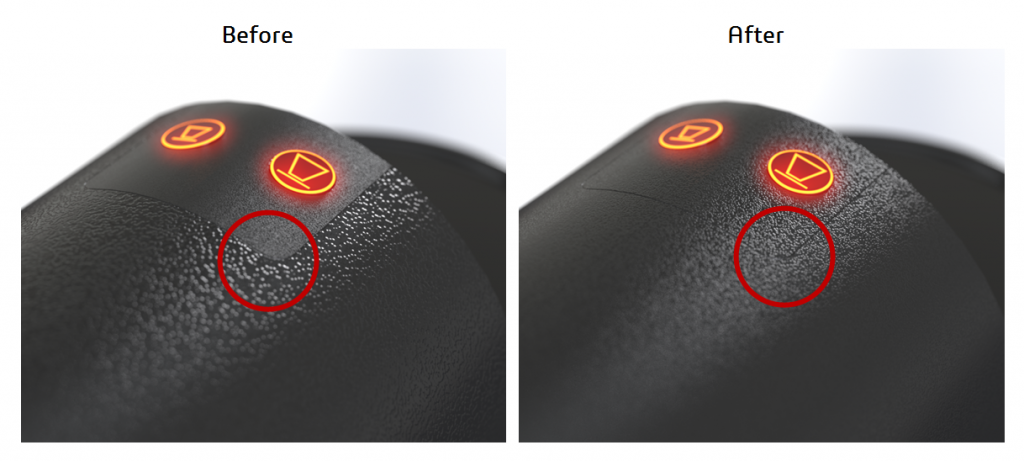
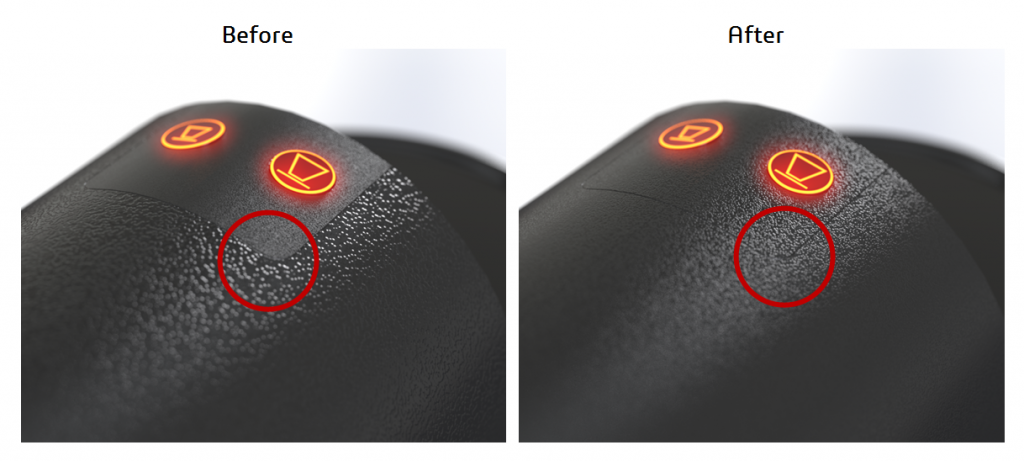
Yüzey Kusurlarını Ekleme


Yüzey kusurlarını ekleme, görünümünüzü bir üst seviyeye çıkarmanın en iyi yoludur. Poliigon, toz, lekeler, parmak izleri, su damlaları vb. gibi yüzey kusurlarıyla birlikte çok sayıda doku sunar. Bu katman dokuları Visualize’ da kullanmanın iki yolu vardır.
Birinci yol, görünüşün yansımasını değiştirerek, bu yüzey kusurunu Speküler eşleme olarak kullanmaktır. Ahşap veya cam gibi koyu renk parlak malzemeler için bu özelliği kullanabilirsiniz.
Specular map kullanmadığınız durum:


Specular map kullanılan durum:


Yüzey kusurlarını eklemenin ikinci yolu çok katmanlı bir malzeme kullanmaktır. Çok “Katmanlı Görünüm” türü, sofistike görüntüler oluşturmak için birbirinin üstüne yığılmış dört adete kadar görünümden oluşur. Bu iş akışı, temel malzemenin üstüne bir katman olarak önerilen yeni bir şeffaf malzeme eklemenize izin verir.
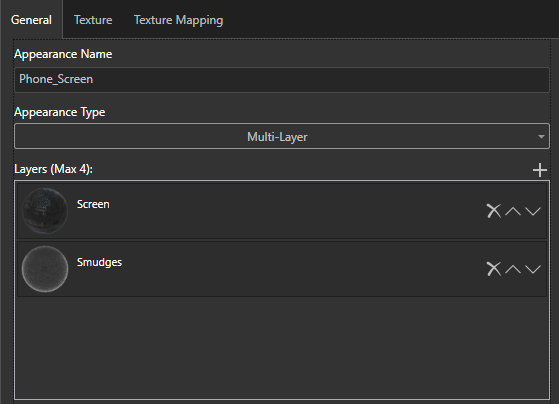
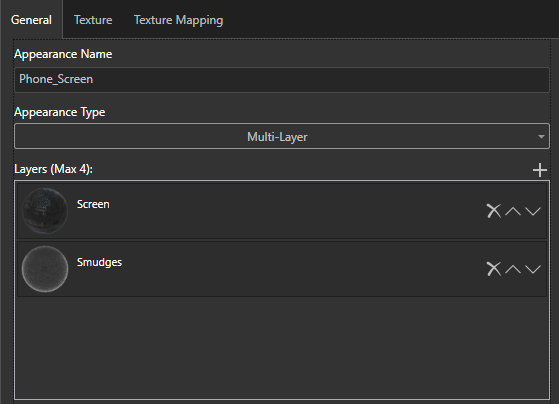
Çok Katmanlı bir görünüm oluşturmak çok basit bir işlemdir. Bu örnekte, ekran için plastik ve yüzey kusurlarını göstermede iki farklı görünüm tipi kullanılmıştır. Ekranda lekeler elde etmek için Poliigon’dan ‘parmak izleri’ dokusu indirilmiştir ve Cam görünümüne bir Specular eşlemesi olarak eklenmiştir.
Yukarıdaki görüntüden, iki farklı görünüşü, Çok Katmanlı görünümde bir araya getirdiğimizi görebilirsiniz. Küçük + simgesini tıklayarak, dört farklı görünüm eklemeye devam edebilirsiniz. Karşıt-sezgiseldir, ancak temel malzemeniz listenin en üstünde olmalıdır ve daha sonra yüzey kusurlarınız alt katmanlarda yer almalıdır. Bu lekeleri ekranın üstünde katman olarak gösterecektir.
İşte Poliigon’dan indirebildiğimiz parmak izi görüntüsü ve daha sonra cam görünümünde Specular eşlemesi olarak kullanılmıştır.
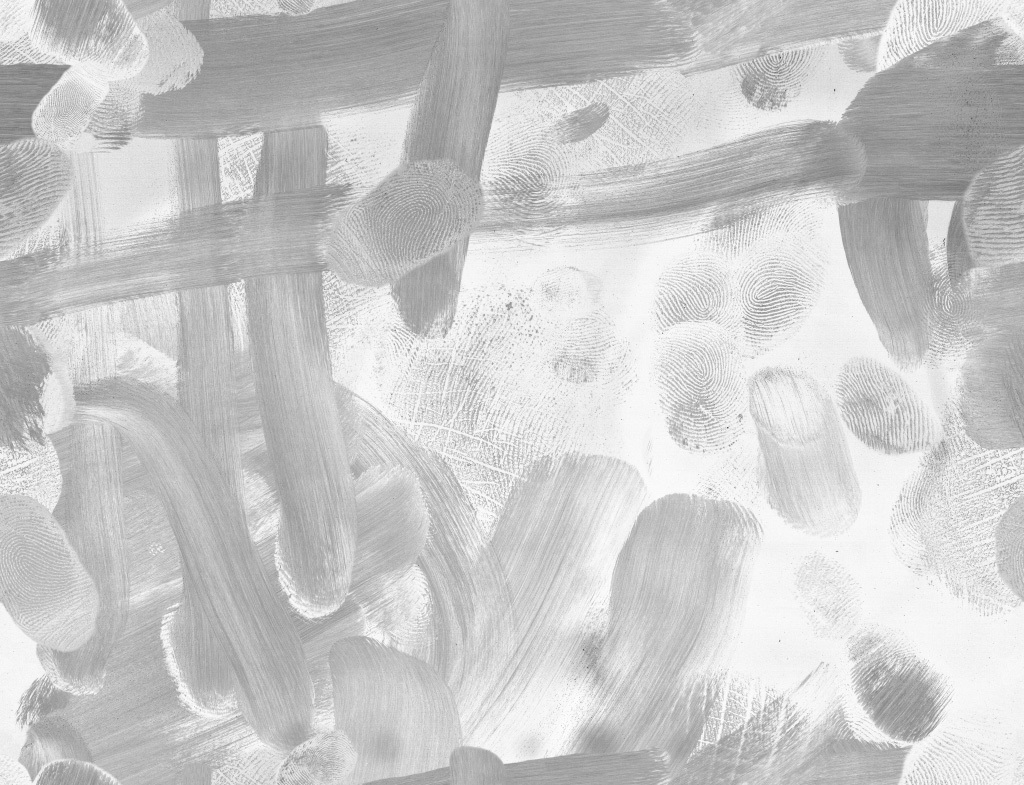
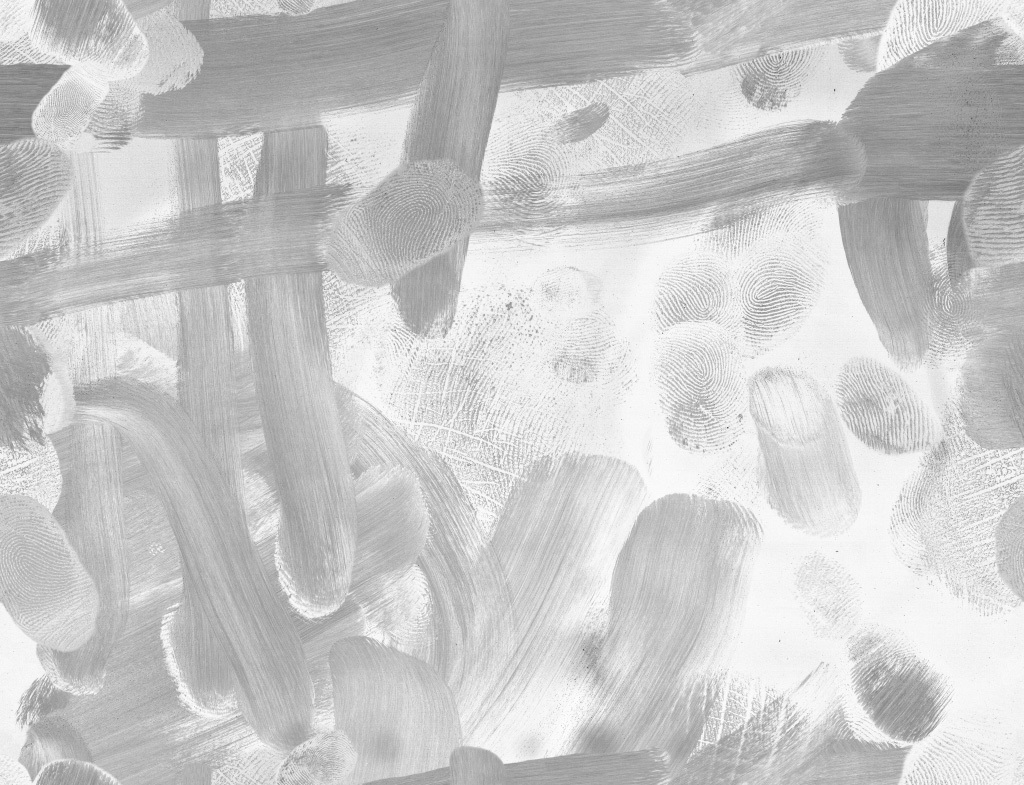
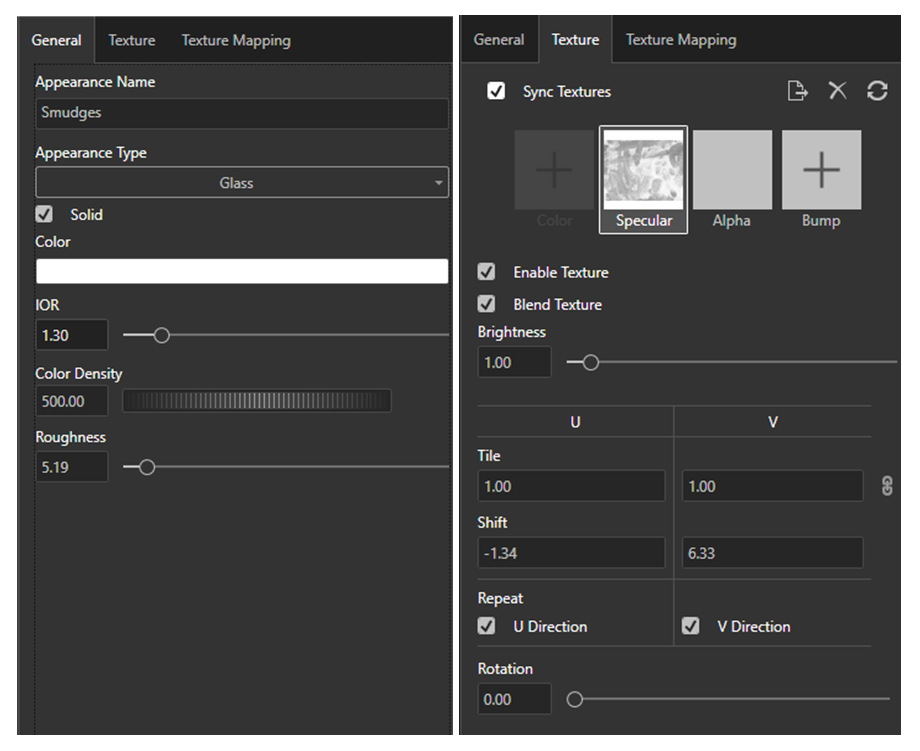
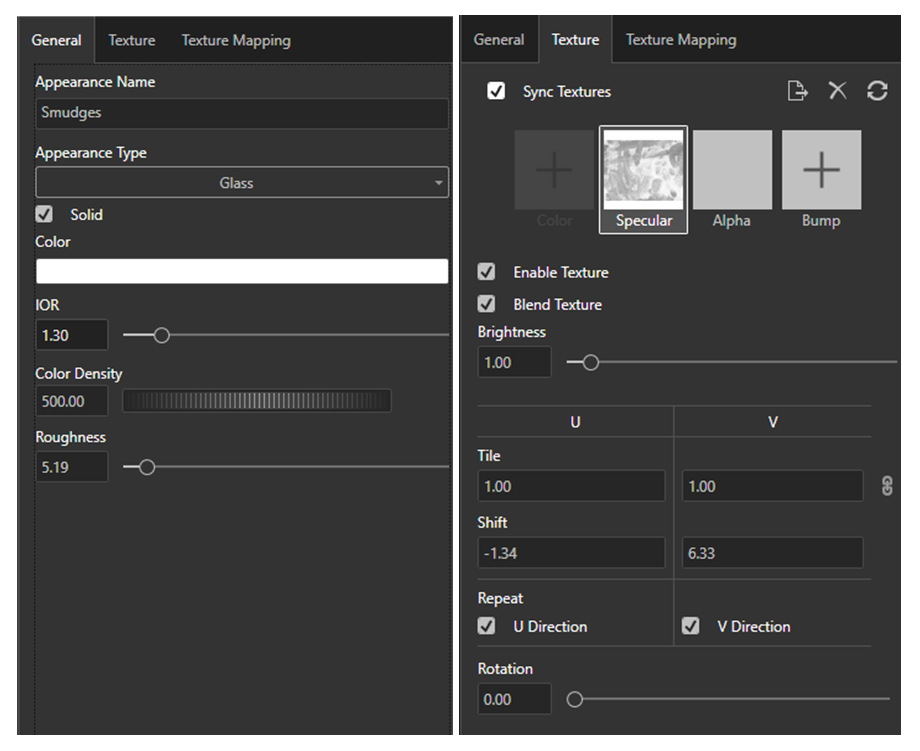
Yalnızca ana ekran görünümü:






